Notez cet article :
Cet article vous a été utile ?
Oui
Non
Vous avez noté 0 étoile(s)
Procédure
Vous avez réalisé une installation de WordPress que vous souhaitez supprimer, car elle n'a plus d'intérêt ? Le WordPress Manager peut vous aider à supprimer entièrement et proprement les instances WordPress de votre hébergement que vous ne souhaitez plus conserver.
Dans un premier temps, vous devez vous connecter à votre compte LWS et accéder à l'hébergement mutualisé où est hébergé le site WordPress que vous souhaitez supprimer.
Cliquez ensuite sur "WP Manager" se trouvant dans la rubrique "Logiciels" de votre hébergement Web.

Cliquez ensuite sur le trois points à côté du site que vous souhaitez supprimer (1) puis sélectionner l'option "Supprimer l'instance WordPress" (2).
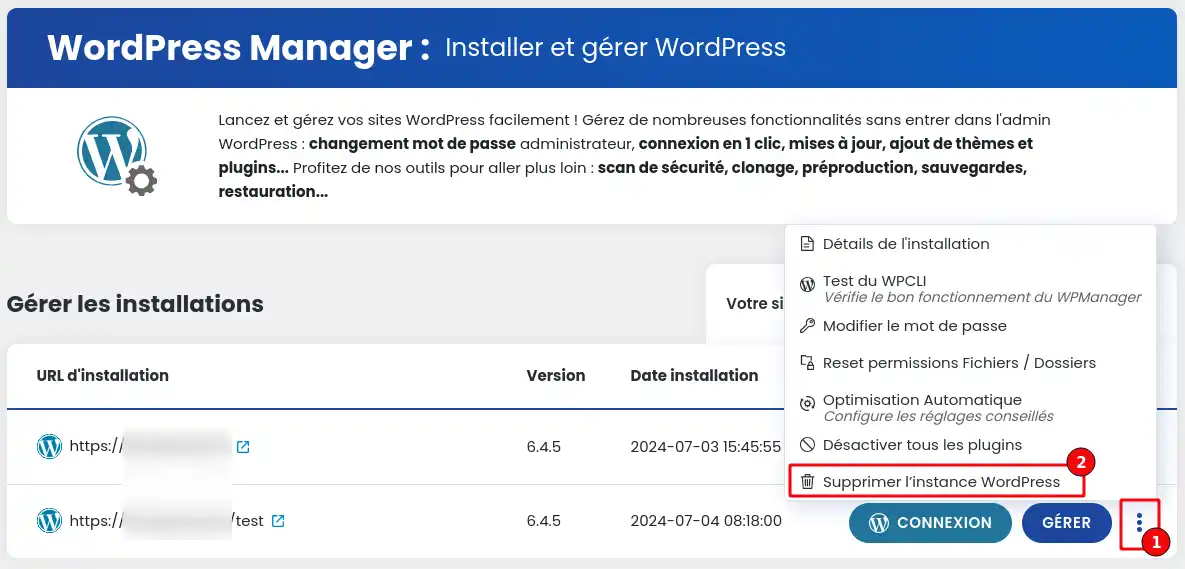
Une fenêtre va apparaitre vous demandant de confirmer la suppression en saisissant "Supprimer" dans la case appropriée (1) puis en cliquant sur le bouton "Confirmer la suppression" (2).
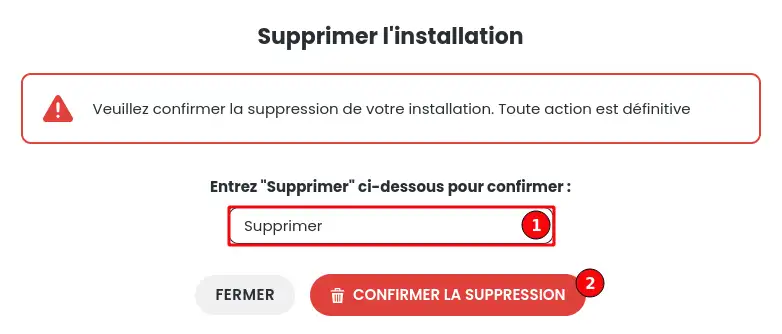
Une fois cette action effectuée, la suppression de votre site WordPress va être réalisée en supprimant les fichiers liés à ce site sur votre espace d'hébergement et en supprimant la base de données utilisée par le site Internet.
Vous savez maintenant comment :
🚀 Grâce à ces étapes simples, vous avez pu nettoyer votre hébergement en éliminant un site obsolète, libérant ainsi des ressources pour de futurs projets. 🧹
Je tiens à vous remercier pour votre lecture attentive et espère que ce guide vous a été utile. Si vous avez des questions, des commentaires ou souhaitez partager votre expérience avec le WP Manager, n'hésitez pas à nous laisser un petit mot ci-dessous 👇. Votre retour est précieux !
Merci encore et à bientôt pour de nouvelles astuces WordPress ! 😊
Notez cet article :
Cet article vous a été utile ?
Oui
Non
1mn de lecture
Comment rechercher des installations wordpress sur mon hébergement ?
1mn de lecture
Comment gérer les utilisateurs Wordpress avec le WP Manager ?
1mn de lecture
Comment gérer les mises à jour de mon site Wordpress avec le WP Manager ?
1mn de lecture
Comment gérer les extensions et plugins avec le WP Manager ?